Sådan fjernes baggrundsbillederne ved hjælp af Preview på Mac
Miscellanea / / August 05, 2021
I denne vejledning viser vi dig, hvordan du fjerner baggrundsbillederne ved hjælp af appen Preview på din Mac. Der kan være en lang række årsager til, hvorfor du bliver nødt til at udføre den førnævnte opgave. Nogle bruger det måske til projekter, mens andre som mig selv kunne bruge disse billeder i artiklerne. I denne henseende er der nogle ret smarte værktøjer, som du kan bruge.
Mens nogle apps er betalt, kræver andre dog alt for meget en læringskurve. Det er her Mac's Preview-app er praktisk. Det har et smukt smukt værktøj, hvor du kan gøre ethvert billede gennemsigtigt. I denne vejledning viser vi dig, hvordan dette kan opnås. Så uden yderligere ado er her trinene til at fjerne baggrundsbillederne ved hjælp af appen Preview på Mac. Følg med.

Sådan fjernes baggrundsbillederne ved hjælp af Preview på Mac
Ikke kun muligheden for at slette baggrunde, men evnen til at understøtte forskellige billedudvidelser er det, der gør denne til go-to-appen. Til at begynde med understøtter den JPEG, PNG, PSD og TIFF - disse er alligevel de mest anvendte billedtyper. Men hvis dit billede af en eller anden grund er i en anden udvidelse, kan du foretage konverteringen fra selve appen.
For at gøre det skal du gå over til File efterfulgt af menuen Export og klikke på Format. Vælg den ønskede filtype i pop op-dialogboksen, og det er det. Med det sagt, lad os nu tjekke trinene til fjernelse af baggrundsbilleder ved hjælp af Preview-appen på Mac. Hvis du ønsker det, kan du tage en sikkerhedskopi af dit originale billede (højreklik> Duplikat), før du fortsætter med redigeringstrinnene.
Trin for at følge
- Åbn den ønskede app ved hjælp af appen Preview på din Mac.
- Klik derefter på knappen Markup Toolbar øverst til højre på værktøjslinjen. Det skal være lige til venstre for ikonet Søg.

- Klik derefter på knappen Instant Alpha fra værktøjslinjen. Dette vil være en blå tryllestav til venstre for værktøjslinjen som vist nedenfor.

- Hold og træk nu markøren gennem billedets kanter, og derefter vil Preview-appen vælge det trukkede område.
- Hvis du har problemer med at vælge den ønskede del, kan du bruge et par tip. For eksempel kan du zoome ind på billedet for at få en bedre synsvinkel. På denne måde kan du vælge grænserne mere præcist. For at gøre det skal du gå over til Window og vælge indstillingen Zoom.
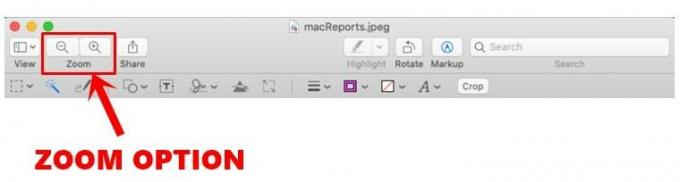
- Desuden, hvis du har et forkert valg, skal du bare trække markøren i den modsatte retning, så markeringen stoppes.
- Når du går videre, når du har foretaget det valg, der skal fjernes, skal du trykke på knappen Slet. Gentag på samme måde ovenstående trin for at slette andre dele af billedet.
- På samme måde, hvis du ønsker at slette hele regionen uden for det valgte område, skal du gå over til menuen Rediger. Vælg derefter indstillingen Inverter markering, og tryk på knappen Slet.
- Med baggrunden fjernet nu, er det tid til at gemme billedet. Imidlertid understøtter ikke alle billedtyper en gennemsigtig baggrund. I så fald får du muligvis en dialogboks, der spørger, om du vil "Konvertere dette dokument til PNG". Klik i så fald på knappen Konverter.

Med det konkluderer vi vejledningen om, hvordan du fjerner baggrundsbillederne ved hjælp af appen Preview på din Mac. Hvis du har problemer med et af de ovennævnte trin, så lad os det vide i kommentarfeltet nedenfor. Afrunding, her er nogle Tips og tricks til iPhone, PC tip og tricksog Android tip og trick at du også skal tjekke ud.


![Sådan installeres lager-ROM på Kimfly E23 [Firmware Flash File / Unbrick]](/f/13632755ec99bf48edaf43e8f4aae10c.jpg?width=288&height=384)
![Sådan installeres lager-ROM på Phonix Flare J1 [Firmware Flash File / Unbrick]](/f/16ca55cf7166bd663f6e8a286dbe8784.jpg?width=288&height=384)